Még egy kezdő felhasználónak is tudnia kell, holinformációkat tartalmaz a számítógépről. Megjelenítésének szükségessége akkor jelentkezhet, ha problémák vannak a rendszerben, amikor megpróbálják frissíteni az illesztőprogramot, vagy rendszerfrissítés esetén. Többek között annak érdekében, hogy minősített, teljes és professzionális választ kapjon bármely szervizosztálytól, szükség lehet arra is, hogy gyorsan megtudja, melyik Windows-verzió van telepítve a számítógépére, milyen gyakran működik a központi processzor, mennyi merevlemez van hely vagy RAM kapacitás.
Többféle módon
Rendszerinformációk lehetnek a számítógéprőla BIOS indításakor kapott. A bekapcsolás után meg kell nyomnia a Törés / Szünet gombot. Itt minden alapvető információ megjelenik. Ha szükséges, egyszerűen papírra lehet írni. A számítógép indítása az Esc vagy az Enter megnyomása után folytatódik.
A pivot táblában, amely a BIOS indításakor a monitor képernyőjére épül, a következő információk nyerhetők:
- A processzor órajelének sebessége, gyorsítótárának mérete, azonosítója (ID) és típusa.
- A RAM generálása és mennyisége. Információ arról, hogy mely bővítőhelyekre van telepítve.
- A videoadapter típusa és kódneve.
- A merevlemez, a DVD-meghajtó és más tárolóeszközök mérete és modellje.
Információ az operációs rendszer által biztosított számítógépről
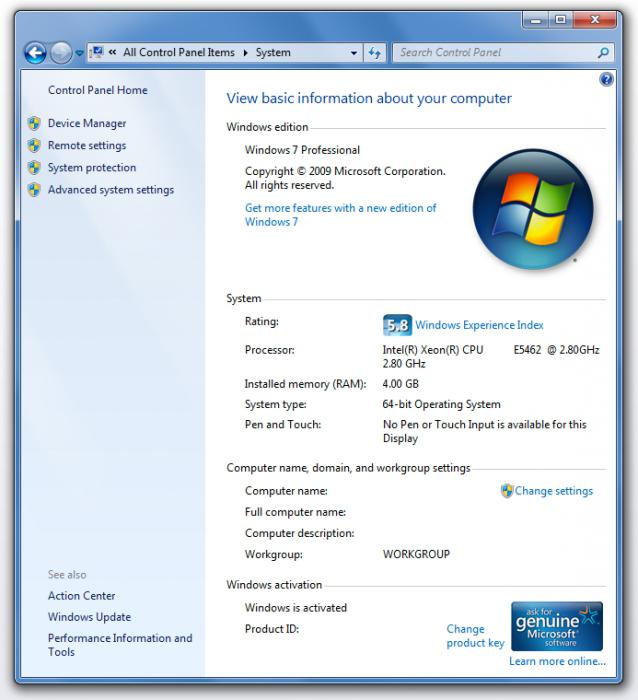
Nyissa meg a főmenüt, és kattintson a jobb gombbalegérrel a "Sajátgép" ikonra. A megnyíló menüben válassza a "Tulajdonságok" lehetőséget. Megjelenik egy ablak több füllel. Az "Általános" fülön megjelenik: Windows verzió, processzor neve, működési gyakorisága, a telepített véletlen hozzáférésű memória (RAM) teljes mennyisége.
Ehhez az ablakhoz a kezelőpanelen keresztül is eljuthat. Nyissa meg a "Start" menüt, és válassza a "Vezérlőpult" lehetőséget. A listában kattintson a "Teljesítmény és karbantartás" feliratra.
Amikor a képernyőn megjelenik a számítógépre vonatkozó információEzt a módszert használva ez nem teszi lehetővé egy külső fájlba való írást. Dokumentummentesen használhatja ezeket az adatokat (például képet). Először kattintson a Képernyő nyomtatása / Sys Rq gombra, hogy a képernyő képét a vágólapra írja. Ezután nyissa meg a grafikus szerkesztőket, például a Paint alkalmazást, és nyomja meg a Shift + Insert billentyűket. Ezt követően nyissa meg a "Fájl" menüt, és válassza a "Mentés" lehetőséget.
Telepített eszközök
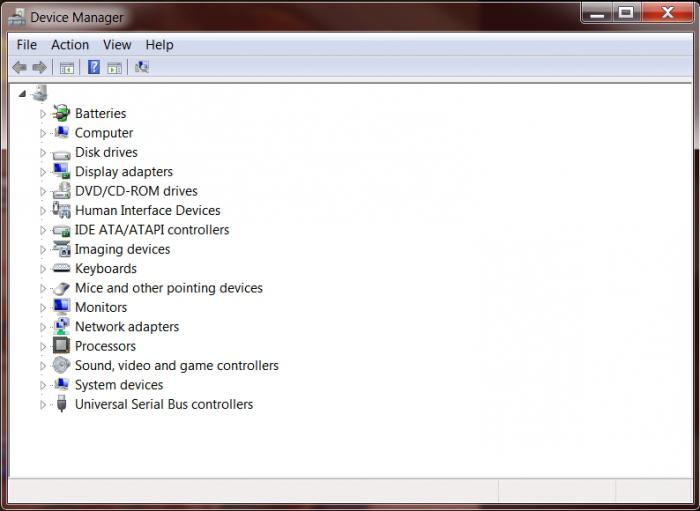
Néha számítógépes információkra van szükség együtta telepített eszközök listájával annak megértése érdekében, hogy melyek működnek megfelelően, és melyeket nem látja az operációs rendszer egyáltalán. Ebben az esetben van értelme odafigyelni a "Device Manager" feliratra a számítógép tulajdonságai ablakban.
Erre a linkre kattintva teljes képet kaphatinformációk a számítógép "vas" alkatrészeiről. Ez egy nagyon hasznos eszköz a problémák diagnosztizálásához, vagy annak megtekintéséhez, hogy az összes szükséges illesztőprogram telepítve van-e. A kezelő eszközei csoportokba vannak rendezve. Például a videokártya a Display Adapters csoportba, a merevlemez pedig a Disk Devices csoportba kerül.
Bármely összetevő tulajdonságainak megnyitásával átfogó információkat kaphat róla, frissítheti az illesztőprogramot, vagy teljesen eltávolíthatja a rendszerből, hogy az operációs rendszer úgy tekintsen, hogy nincs csatlakoztatva.
Msinfo32.exe
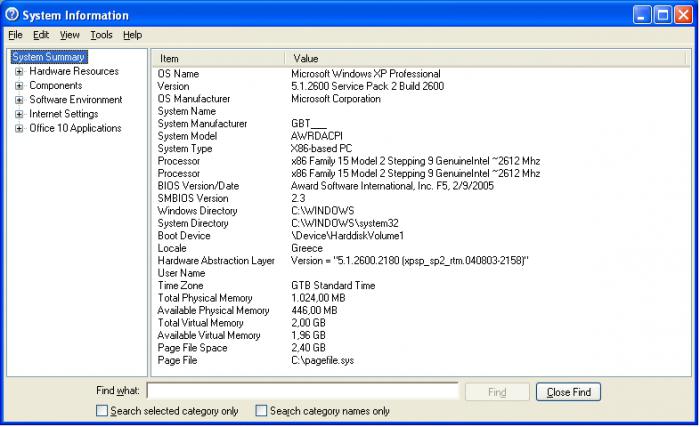
A számítógépre vonatkozó információk megtekintése a Msinfo32.exe segédprogrammal végezhető el, amely a Windows disztribúcióban található. Kövesse a "Start" - "Futtatás" utat, írja be az Msinfo32 parancsot, és kattintson az OK gombra.
Az Msinfo32 a legrészletesebben írja le a beállításokatberendezések és szoftverek. Ez lehetővé teszi nemcsak az átfogó információk megtekintését, hanem a hardveres ütközések azonosítását, a jelentés összeállítását a szoftver inkompatibilitásáról és a működés közben fellépő hibákról.
AIDA64

A számítógéppel kapcsolatos információk a következő címen szerezhetők bespeciális programok használatával, amelyeket a Windows nem tartalmaz. Az interneten nincs hiány belőlük, de a legnépszerűbb ilyen alkalmazás az AIDA64. Megjeleníti a legrészletesebb információkat a hardverről, a programokról, az operációs rendszerről és a csatlakoztatott eszközökről.
Monitoring
Előfordul, hogy dinamikusan változóra van szükségedinformációk a számítógépről. A Windows 7 csak az illesztőprogramok és a BIOS által szolgáltatott adatokat képes megjeleníteni. Ha meg kell tekintenie a különböző eszközök feszültségértékeit, hőmérsékletét, a ventilátorok forgási sebességét, használhatja az AIDA64-et is.
A grafikonok és értékek megtekintése mellett a programlehetővé teszi adatok naplóba írását vagy más alkalmazásba történő exportálást, ami lehetővé teszi a kutatási eredmények időbeli megtekintését. Továbbá, ha egyes értékek meghaladják a megengedett értékeket, a program automatikusan jelet küld a hangeszköznek, és erről ír a monitor képernyőjén.
CPU-Z

A CPU-Z egy olyan alkalmazás, amelyet az egyika legfontosabb a rendszergazda számára. Meg tudja jeleníteni a számítógép összes alapvető információját. Windows 7, 8, XP, Vista - a telepített verziótól függetlenül, a program bárkinek megfelelő.
A CPU-Z interfész hat fülből áll:
- Processzor.
- Gyorsítótár.
- Fő tábla.
- Memória.
- SPD.
- Grafika.
A "Processzor" fülön, mint sejteni lehet,a CPU-val kapcsolatos információk jelennek meg. Megjeleníti: modellt, kódnevet, folyamatot (nanométerben), az eszközre alkalmazott feszültséget. A "Gyorsítótár" fül folytatja a processzorral kapcsolatos információkat; itt jelennek meg az adatok a CPU minden szintjének gyorsítótáráról.
Az alaplap információkat tartalmazó fül a következő jellemzőket mutatja: eszköz modell és chipset modell, gyártó és BIOS verzió, részletes információk az északi és déli hidakról.
A Memória és az SPD fülek tájékoztatnak a RAM-ról. Olyan kritériumokat fognak megmondani, mint: hangereje, a szabad és elfoglalt helyek száma, időzítés, frekvencia, generálás, engedélyezve van-e a kétcsatornás mód.
A grafika a videokártyával kapcsolatos összes információt megjeleníti. A normál videomemória mennyiség mellett a processzor frekvenciáját, a memória frekvenciáját, a memóriasín sávszélességét, a magok számát is feltüntetik.












